实训项目1-熟练使用VMware安装Windows server 2012
一、实训目的:
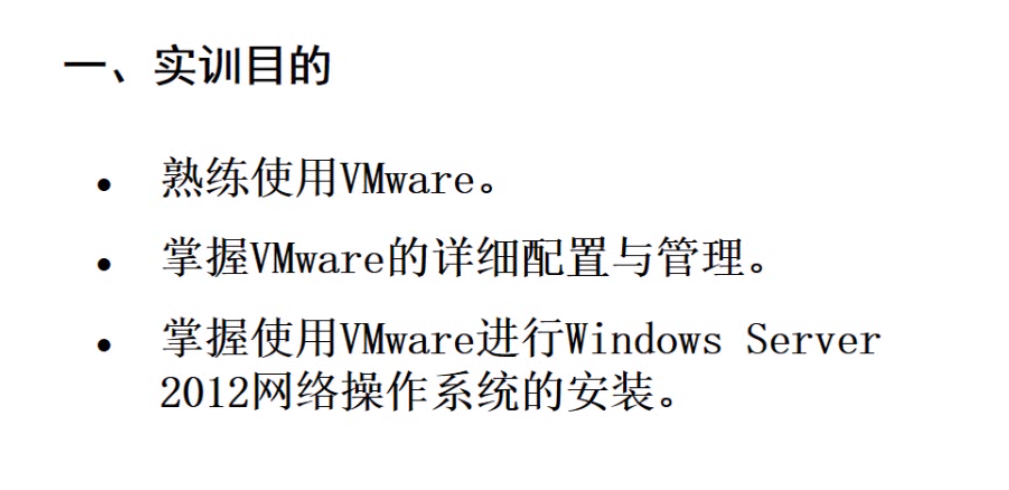
二、项目背景:

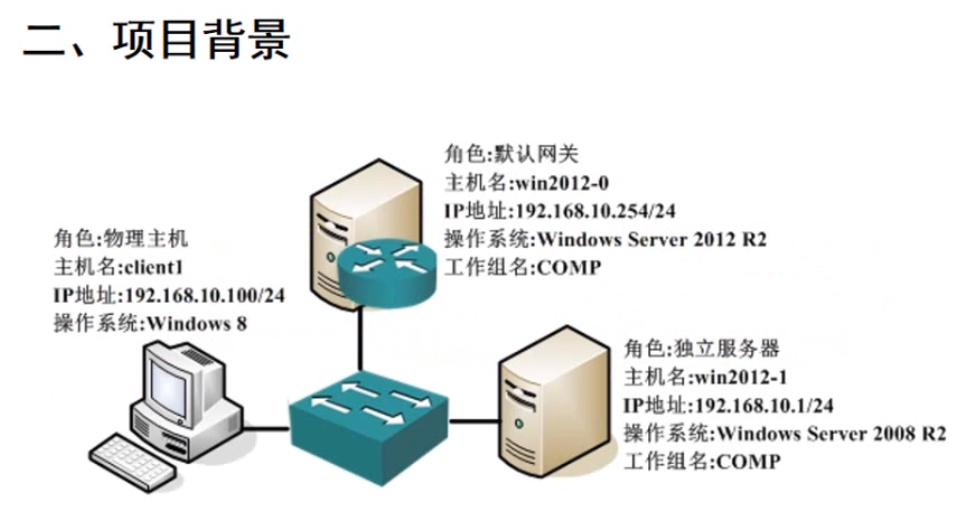
三、项目要求;
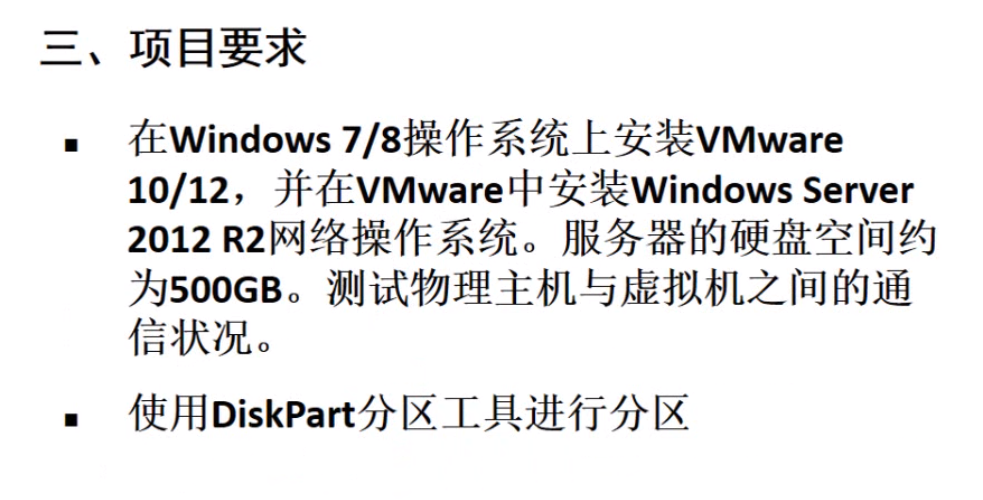


四、知识点详解:

磁盘格式,磁盘类型的不同对比,注意MBR与GPT的条件与要求
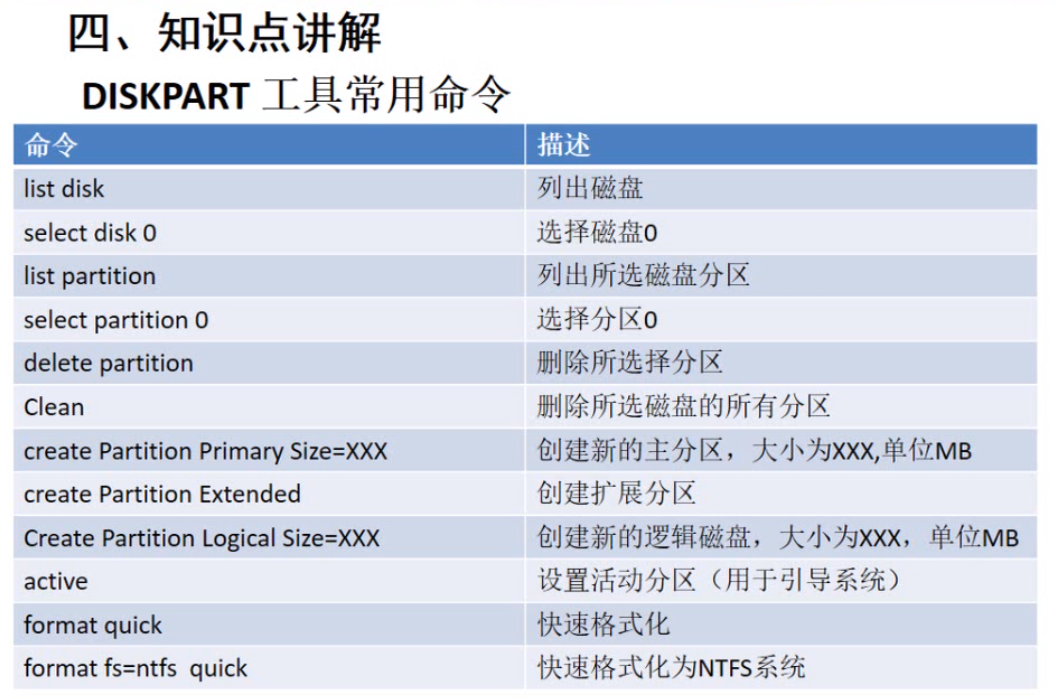
命令很多,有些比较常用的,如:list disk,select disk 0,create partition primary size=xxx等
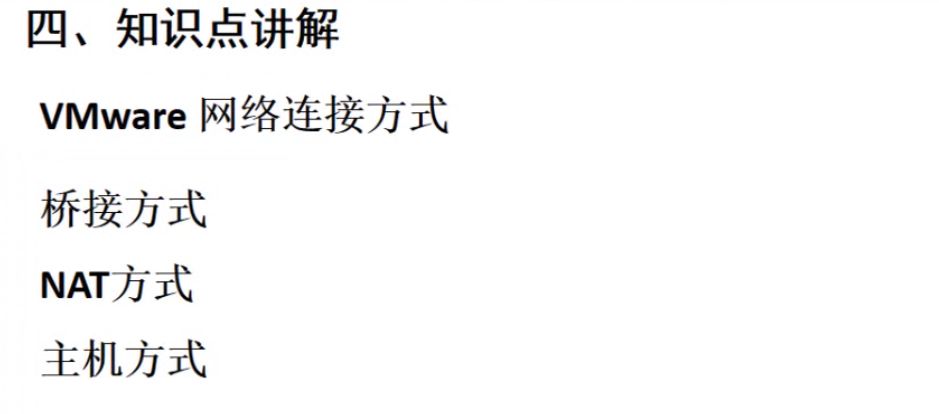
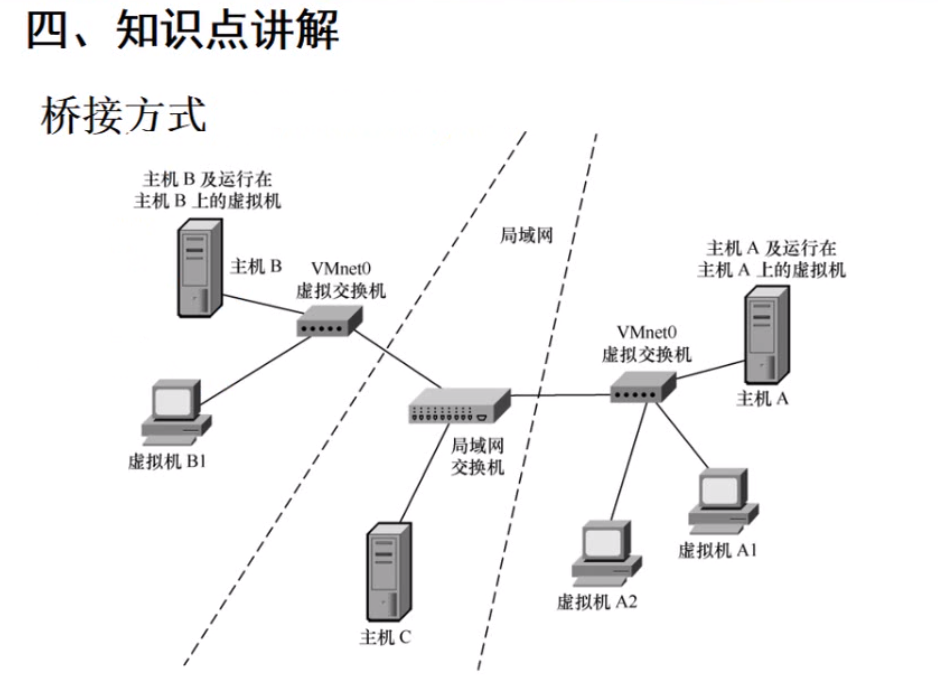
详解:桥接方式,是直接连接局域网,跟局域网同个网段,虚拟交换机则进行数据交换作用。可以和主机通信,也可以访问互联网。

详解:NAT方式,NAT本是地址转换,NAT路由器作用在于分割网段并进行路由寻址,数据转发。可以和主机通信,也可以访问互联网。

详解:主机方式,增加了一个VMnet1虚拟交换机,隔离局域网。虚拟主机相互通信,不能访问互联网。
五、安装操作系统Windows server 2012
虚拟机创建win server 2012主机,一切默认即可,可删除不需要用到的硬件设备
下面直接进入主题,安装过程很多省略,讲一些重要技能点

如上面这图,命令窗口是用快捷键shift+f10调用,使用命令方式创建分区,不使用界面方式创建,使用界面方面创建分区,默认都是主分区;命令则可以创建一个主分区,其它都是扩展分区,好处大大。
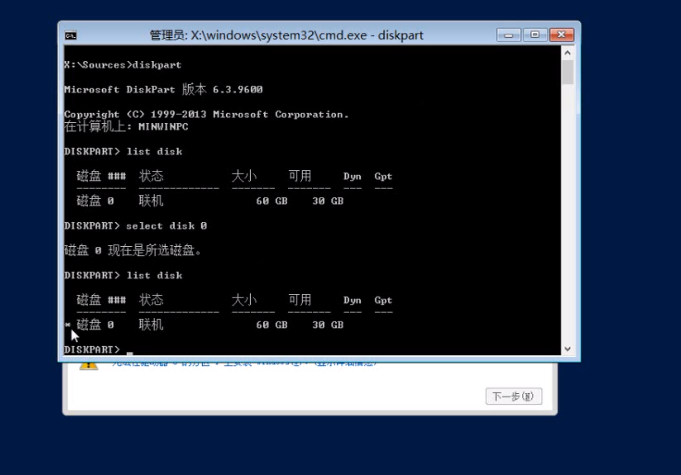
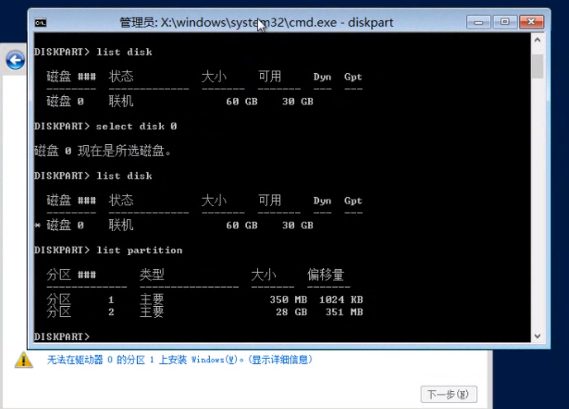

1、使用list disk 查看当前有那些磁盘
2、使用select disk 0选择磁盘0,可以修改其信息
3、使用list partition 查看磁盘0的分区信息
4、使用clean清除磁盘0的分区信息
下面使用命令创建分区
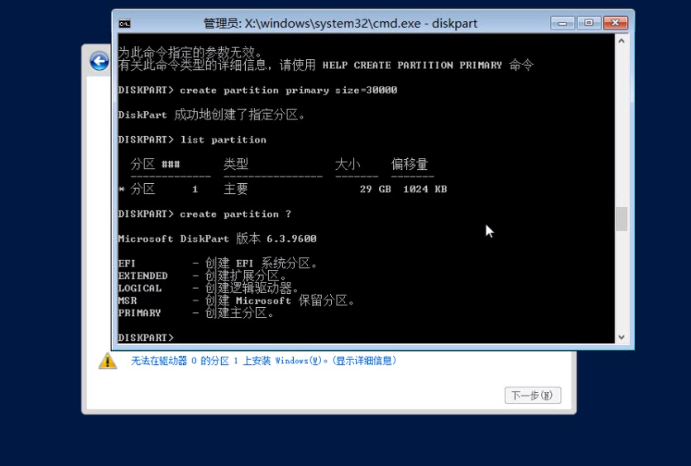

继续上面的状态使用create partition primary size=30000创建一个主分区大小为30G的,注意大小单位为MB,还有不写大小,就直接默认磁盘本身大小。后面再使用create partition extended直接使用剩下大小建立一个扩展分区。注意,扩展分区不会给他划分盘符,可以等装好系统后去重新划分大小,创建适宜简单卷即可。最后使用exit退出,刷新,选择系统安装默认主分区即可
六、完成所要求的需求
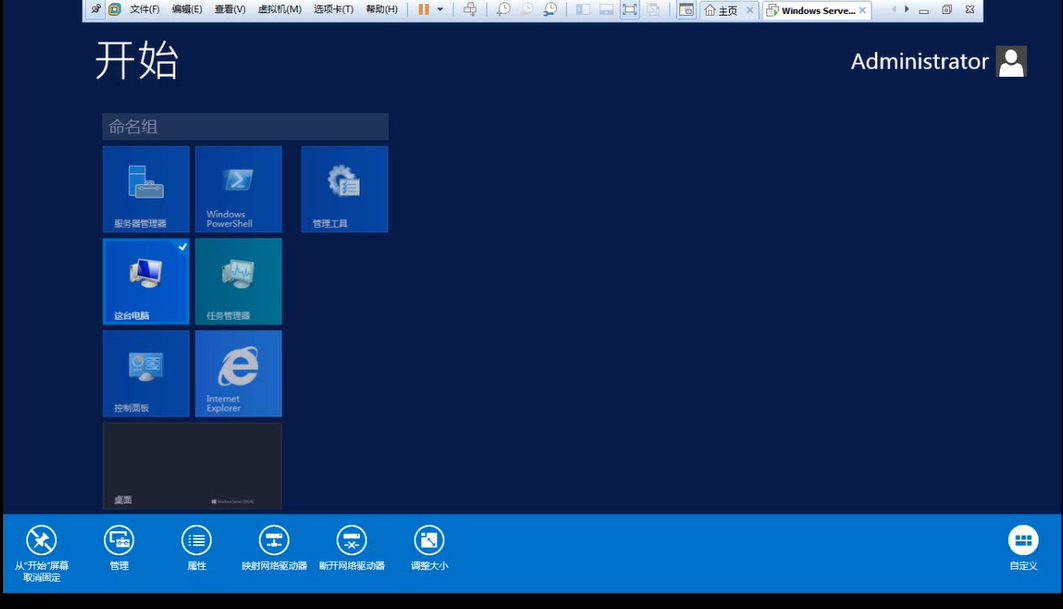
为什么右击会这样呢?而不是像平常系统一样那样的属性,如果想右击出现属性要求,则需要安装补丁,此处不做解释

修改计算机名字,辨认主机设备


修改管理员的密码有两种方式,一种是界面修改,则是去计算机管理--本地用户与组--用户--administrator;第二种则是命令方式了,使用net administrator * 命令,然后输入密码即可,不过注意密码复杂度的要求。
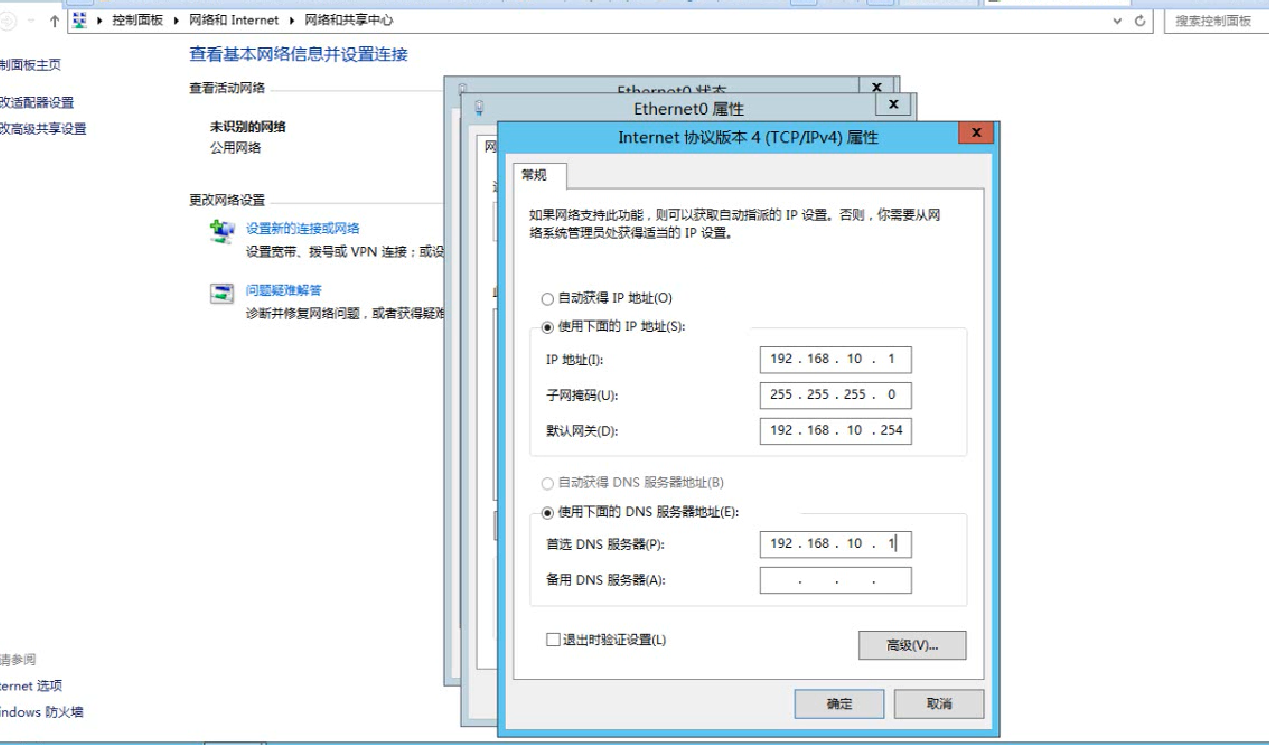
接下来修改IP的信息,直接去网络连接哪里,图形界面设置,弄好之后,可以去CMD哪里使用ipconfig /all 查看IP信息,还有ipconfig /release释放IP信息,ipconfig /renew重置IP信息。
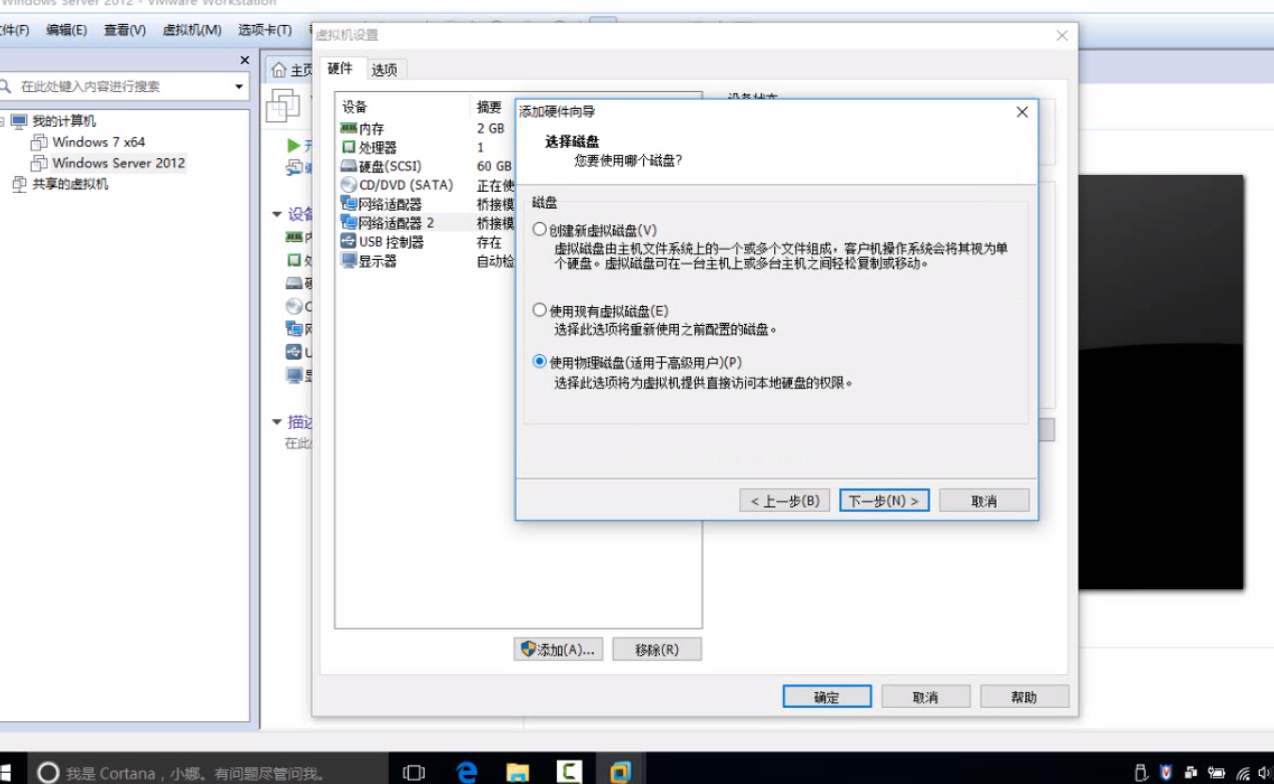
这边操作是教你如何添加硬盘空间,以及网卡等硬件设备,不过注意在真实真机上,添加硬件,需要考虑主板接口符合否,位置是否还有。
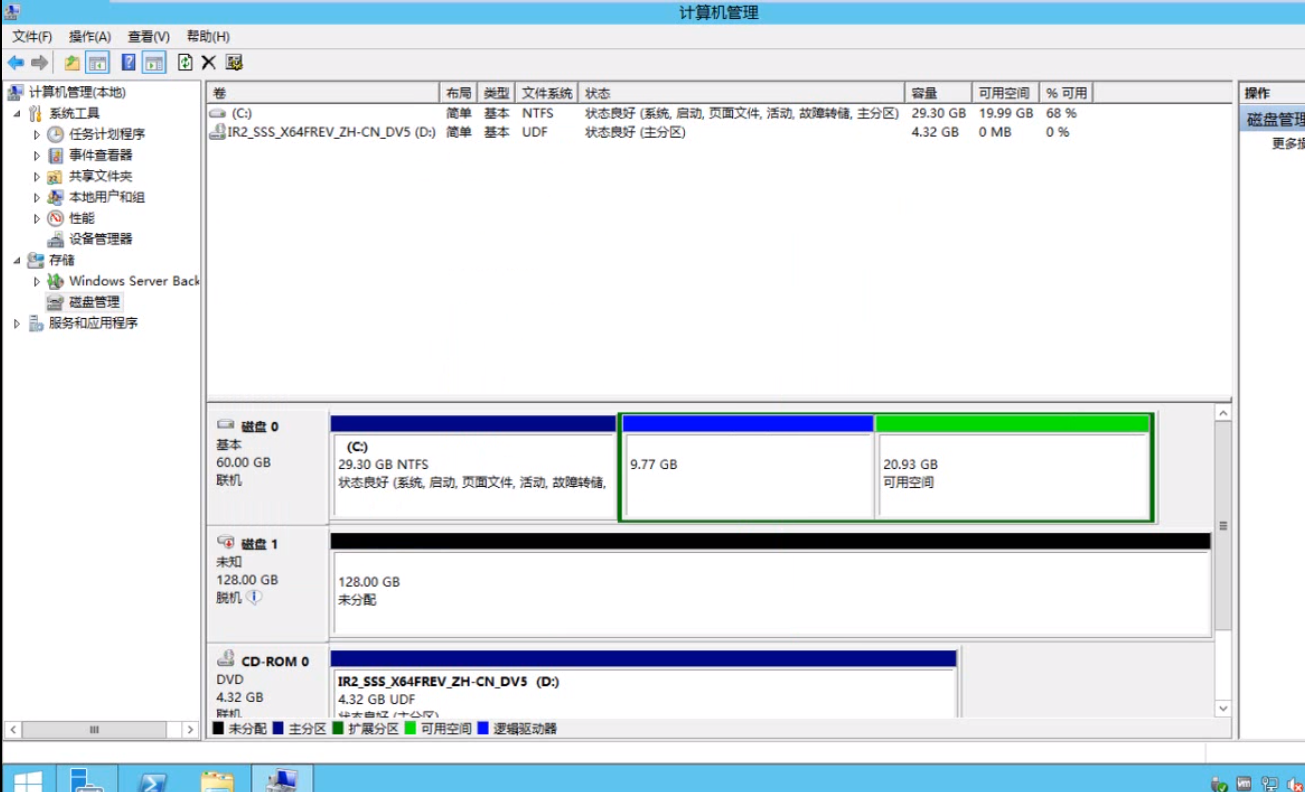
磁盘管理,创建简单卷等。更改驱动器符号。注意!!!符号不要随意更改,尤其在磁盘工作时。
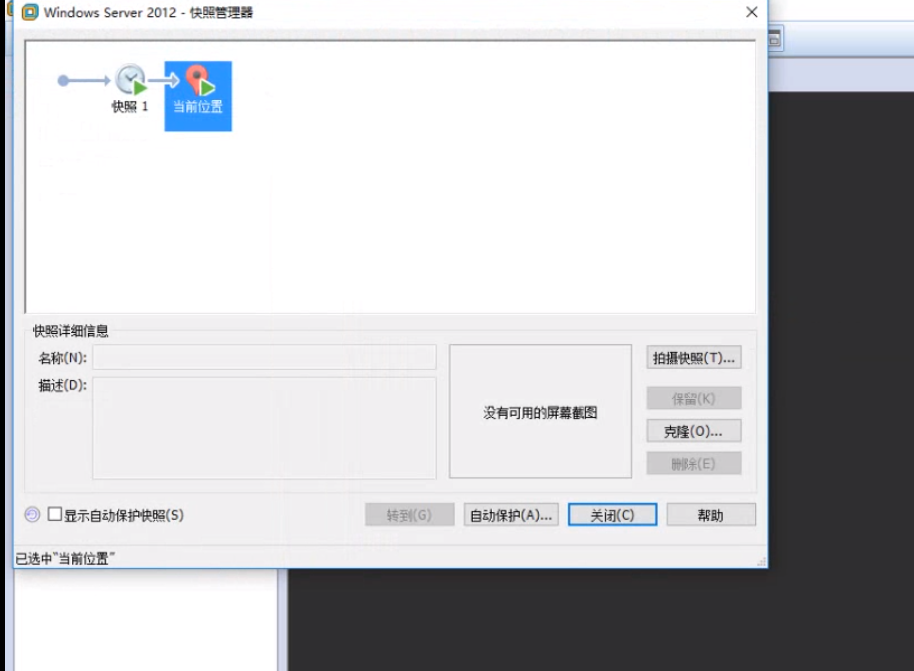
创建快照,可以恢复快照时的状态。
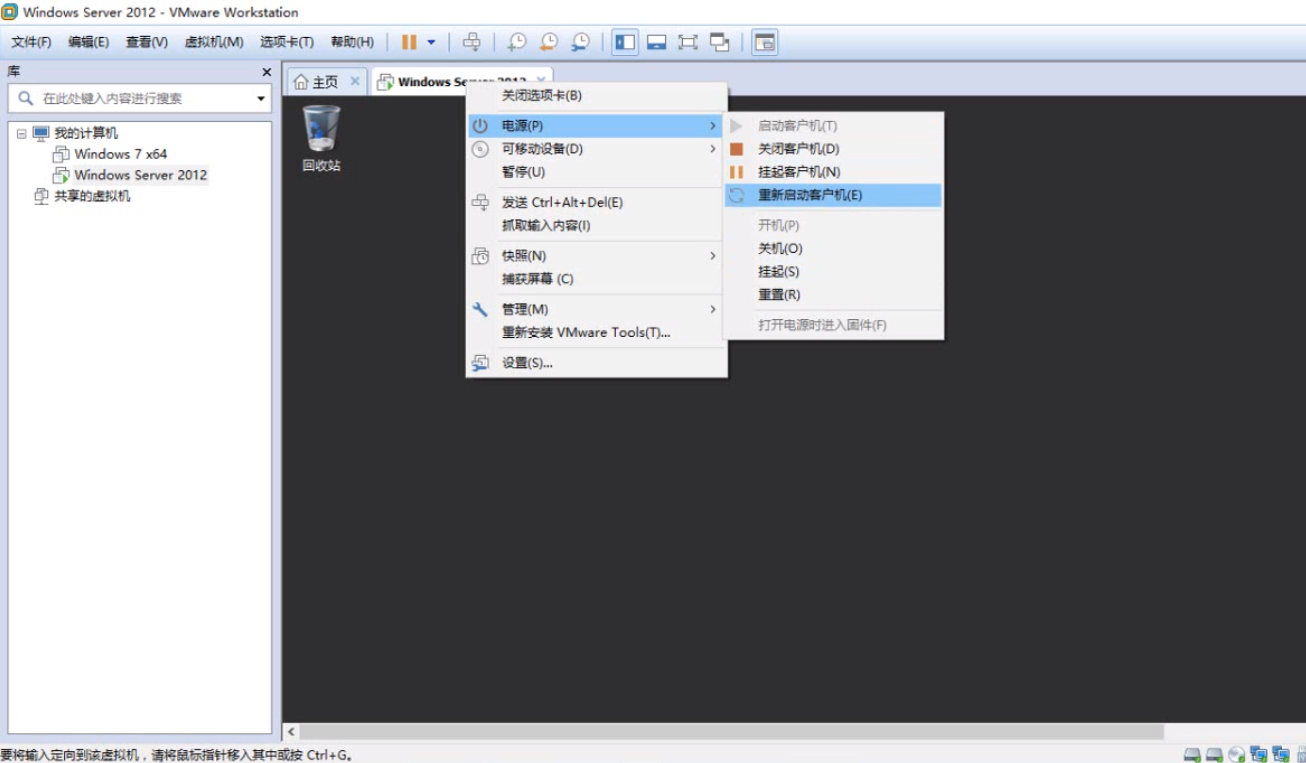
看到上图的电源的8个选项不,前四个就相当于点击系统中的关机,重启,正常的环境操作,后四个就是强制关机这样的。
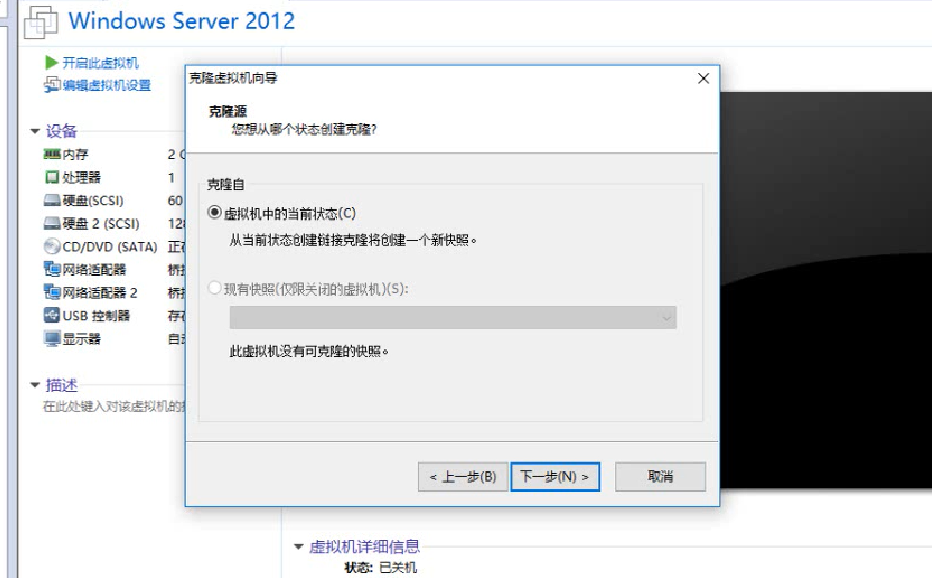

克隆虚拟机,方法有两种,链接克隆,对原虚拟机的引用,操作步骤不影响原虚拟机,如果原虚拟机损坏,链接克隆的虚拟机也无法使用;完整克隆则是分出两个系统机子,两个互不受影响。
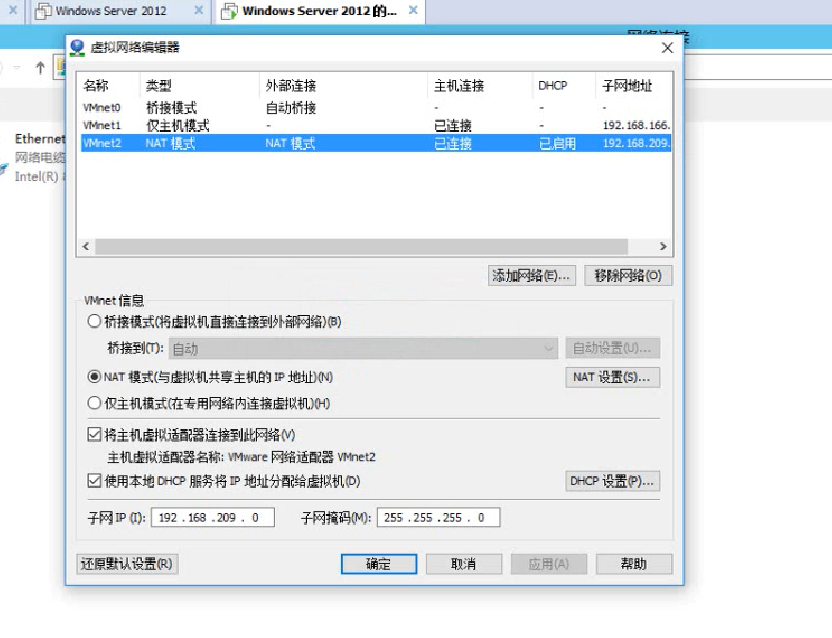
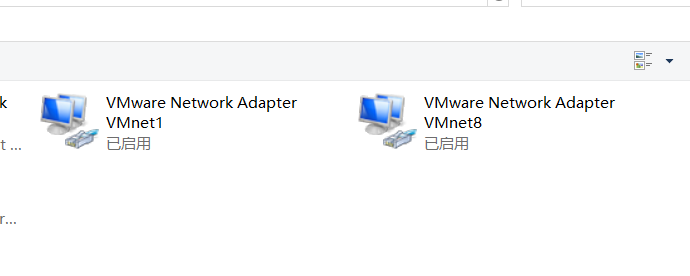
虚拟网络编辑器,编辑虚拟机的各种网络状态,如IP地址划分等,如果出现虚拟机不同外面真实机,也要考虑一下是否IP地址不与虚拟网络编辑器一样的地址,还有虚拟网卡等重启操作。
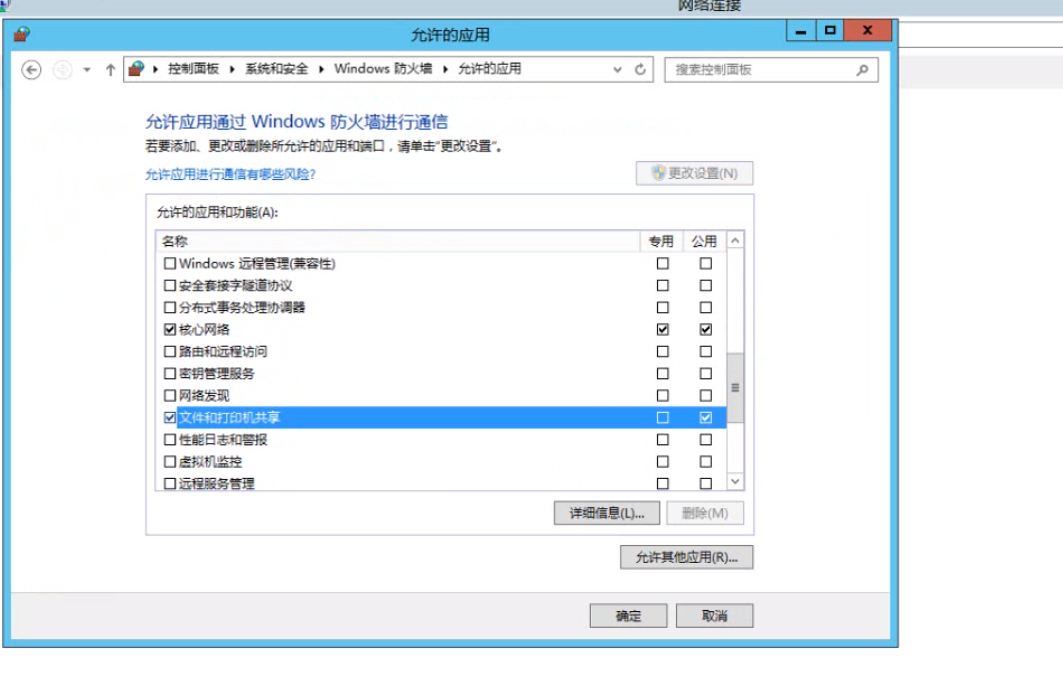
防火墙,允许ping包通过。
By Jason



